修复了 Exchange Online 中的 NDR 错误“550 5.7.133”
如果发送电子邮件后出现错误,会很令人沮丧。 本主题介绍在未送达报告中看到错误代码 550 5.7.133 时可以执行的操作, (也称为 NDR、退回邮件、传递状态通知或 DSN) 。 当收件人是配置为拒绝来自外部发件人(即来自组织外部的发件人)的邮件的组时,你将看到此自动通知。
| 我收到了此退回邮件。 如何实现解决此问题? | 我是组所有者或电子邮件管理员。如何实现解决此问题? |
我收到了此退回邮件。 如何实现解决此问题?
只有组所有者或收件人组织中的电子邮件管理员可以解决此问题。 请联系组所有者或电子邮件管理员,并向他们介绍此信息,以便他们可以尝试为你解决问题。
我是组所有者或电子邮件管理员。如何实现解决此问题?
以下各节介绍了允许外部发件人向组织中的通讯组发送邮件的两种方法。
若要 (EAC) 打开 Exchange 管理中心,请参阅 Exchange Online 中的 Exchange 管理中心。
方法 1:允许所有内部和外部发件人向此组发送消息
新 Exchange 管理中心 (EAC)
转到 “收件人>组”。
从列表中选择一个组,然后单击该组。 此时会显示“组属性”屏幕。
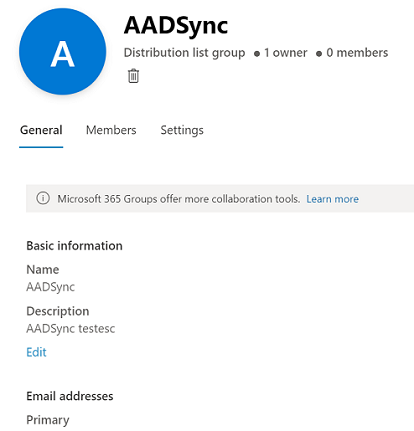
单击“设置”选项卡。
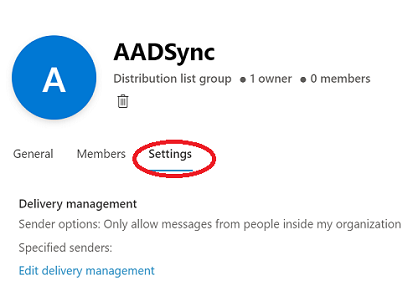
在“ 传递管理”下,单击“ 编辑传递管理”。 此时会显示 “传递管理 ”屏幕。
在 “发件人选项”下,选择 “允许来自组织内外人员的邮件”。
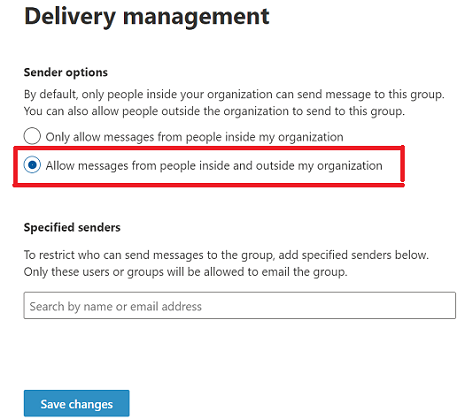
单击保存更改。
经典 EAC
在 EAC 中,转到 “收件人>组”> ,从列表中选择组,然后单击“ 编辑
 ”。
”。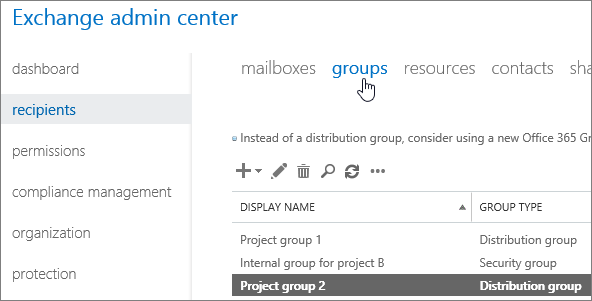
在打开的组属性对话框中,转到 “传递管理> ”,选择 “我的组织内外的发件人”。
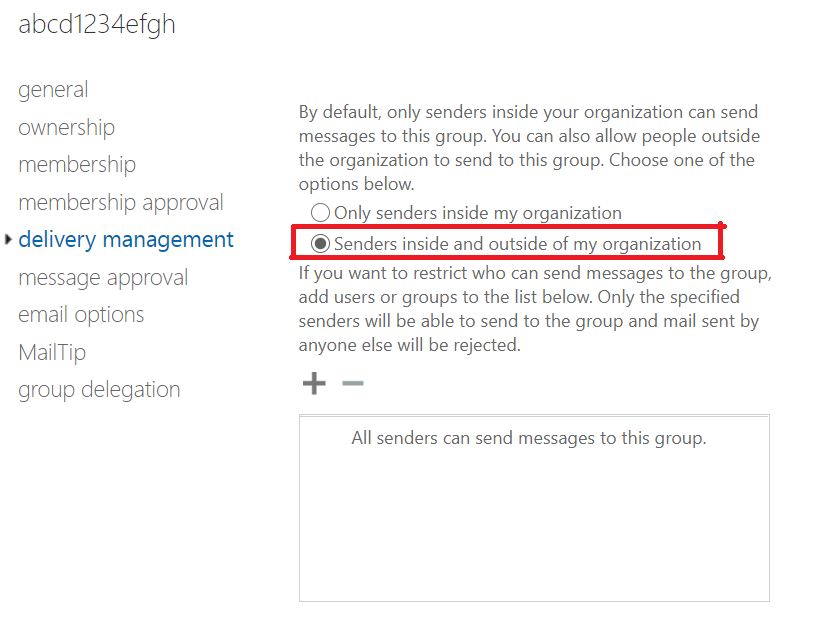
单击保存。
方法 2:使用组的允许发件人列表
可以使用组的“允许发件人”列表选择性地允许来自所有内部发件人和指定的外部发件人的邮件,而不是允许所有外部发件人向此组发送邮件。
注意:
若要将组织中的每个人添加到组的允许发件人列表,可以创建一个 通讯组 或一个包含组织中每个人的 动态通讯组 。 创建此组后,可以将其添加到组的允许发件人列表中。
组的“允许发件人”列表不同于组织允许的反垃圾邮件列表,你在 EAC 中的 “保护>垃圾邮件”筛选器中对其进行管理。
若要配置组的允许发件人列表,请执行以下步骤:
新建 EAC
转到 “收件人>组”。
从列表中选择一个组,然后单击该组。 此时会显示“组属性”屏幕。
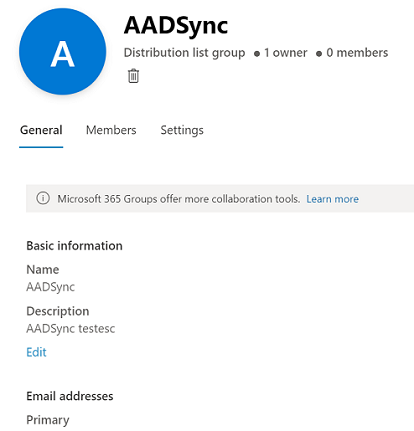
单击“设置”选项卡。
在“ 传递管理”下,单击“ 编辑传递管理”。 此时会显示 “传递管理 ”屏幕。
在 “发件人选项”下,选择 “允许来自组织内外人员的邮件”。
在 “指定发件人”下,在文本框内单击。 将显示 (内部和外部) 的发件人列表。
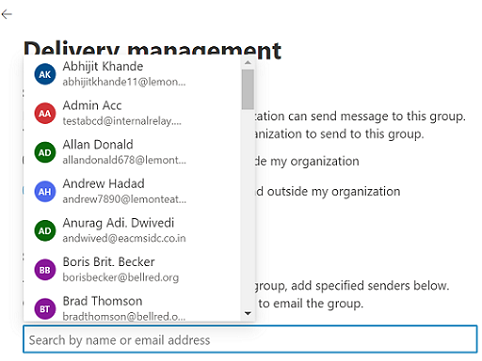
选择要添加到发件人列表的发件人,然后单击“ 保存更改”。
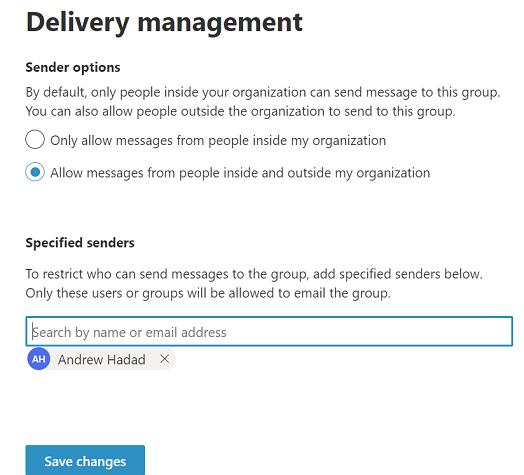
经典 EAC
转到 “收件人>组”> ,从列表中选择组,然后单击“ 编辑
 ”。
”。在打开的组属性对话框中,转到 “传递管理 ”并配置以下设置:
选择 组织内外的“发件人”。
单击“ 添加
 ”。 在 “选择允许的发件人 ”对话框中,选择并添加外部发件人和“所有内部用户”组。 完成后,单击“确定”。
”。 在 “选择允许的发件人 ”对话框中,选择并添加外部发件人和“所有内部用户”组。 完成后,单击“确定”。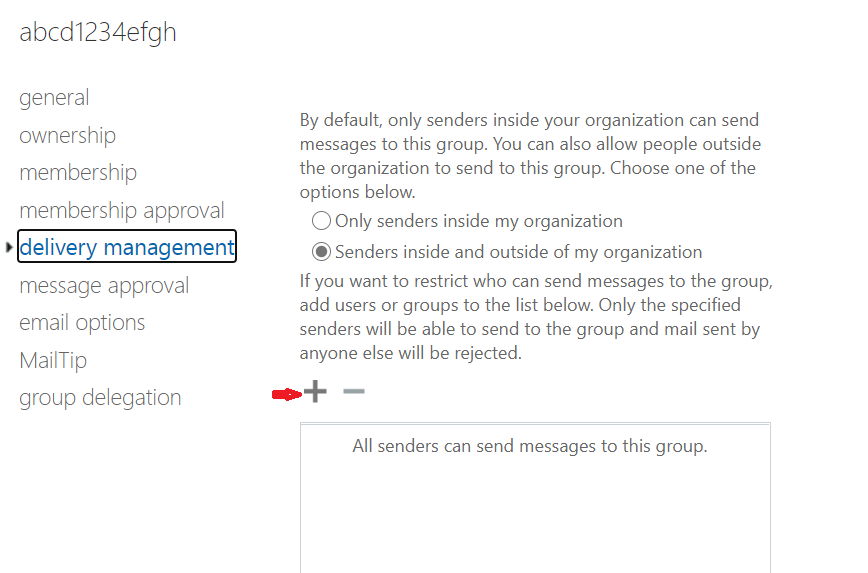
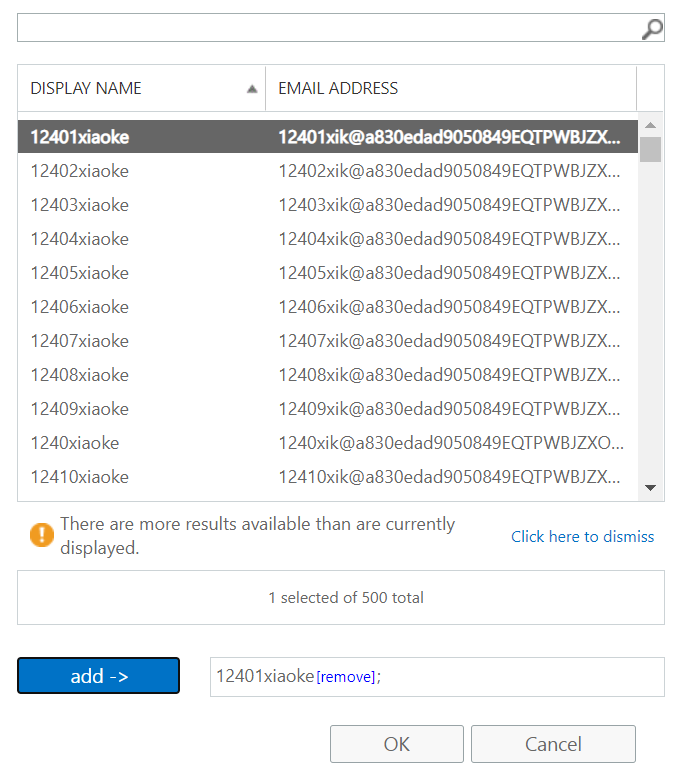
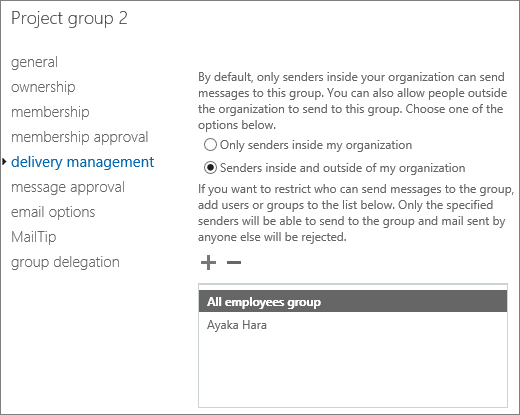
单击保存。
仍需要错误代码 550 5.7.133 的相关帮助?
另请参阅
反馈
即将发布:在整个 2024 年,我们将逐步淘汰作为内容反馈机制的“GitHub 问题”,并将其取代为新的反馈系统。 有关详细信息,请参阅:https://aka.ms/ContentUserFeedback。
提交和查看相关反馈